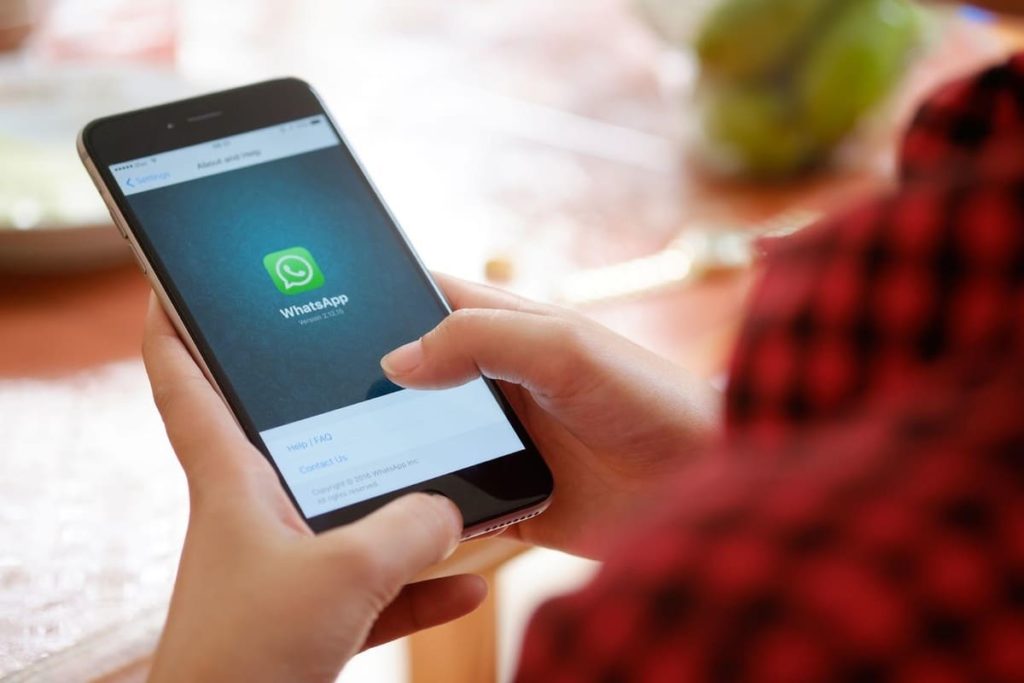Seguramente has visto que otros usuarios de WhatsApp han borrado los mensajes que enviaron porque después decidieron que no debías verlos por cualquier motivo. Como muchos otros, quieres saber qué transmitieron esa comunicación borrada, lo que puede ser frustrante. Hay algunas formas que puedes utilizar para ver un mensaje de WhatsApp borrado, aunque el otro usuario que te lo envió no quiera.
Si te encuentras en esta situación, pero no quieres lidiar con el problema de descargar una aplicación para recuperar conversaciones de WhatsApp borradas, hoy estás de suerte.
En este artículo, veremos algunos métodos rápidos y sencillos para saber cómo leer los mensajes borrados en WhatsApp sin la ayuda de una aplicación. Para entender todo lo que hay que aprender sobre este tema, sigue leyendo hasta el final.
Parte 1: Cómo ver los mensajes borrados en WhatsApp (Android)
Después de enviar un mensaje, tienes aproximadamente una hora para pedir que se borre para todos. Puedes pedir que se borren los mensajes para todos los destinatarios o sólo para ti. Sin embargo, si borraste mensajes de WhatsApp por error, hay tres maneras de ver los mensajes borrados.
1. Historial de notificaciones de Android
Puedes ver todos los mensajes borrados de WhatsApp en cualquier smartphone Android que tenga el sistema operativo Android 11 o superior sin necesidad de instalar una aplicación de terceros. La función de mantener un registro de todos los mensajes recibidos a través de WhatsApp está disponible gracias al sistema de notificaciones integrado de este sistema operativo en particular. Este registro sigue estando presente aunque otro usuario elimine un mensaje, por lo que se puede seguir encontrando el mensaje original en el registro de notificaciones.
Para configurar la opción del historial de notificaciones en tu smartphone Android 11, sigue las instrucciones que te indicamos a continuación:
Paso 1. Ve a Ajustes > Aplicaciones y notificaciones > Notificaciones.
Paso 2. Localiza y elige la opción «Historial de notificaciones». Toca el botón junto a «Usar el historial de notificaciones».
Paso 3. Una vez completadas las etapas anteriores, esta página mostrará todas las notificaciones próximas.
Deberías poder ver todos los mensajes originales recibidos en tu WhatsApp después de seguir los pasos anteriores, incluso si el remitente de esos mensajes los ha eliminado. Recuerda dónde puedes encontrar esta sección de tus ajustes, ya que tendrás que volver allí para ver los mensajes eliminados.
2.Utilice aplicaciones espía como Moniterro
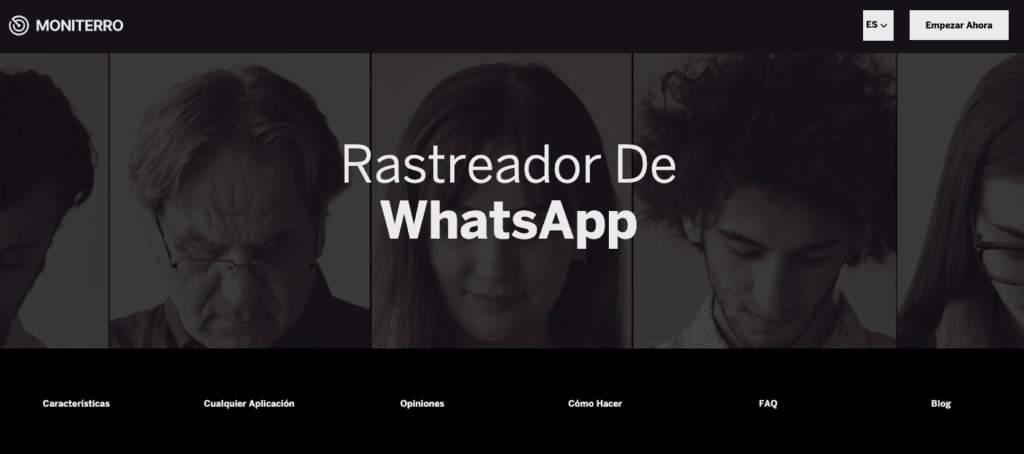
Si el método anterior no funciona, lo mejor es recurrir a herramientas de vigilancia especiales como Moniterro, que están dedicadas a recuperar mensajes borrados de WhatsApp. Con esta app puedes obtener una copia de todos los mensajes eliminados sin necesidad del teléfono móvil del otro usuario.
La instalación y uso de la aplicación es muy sencillo y no requiere conocimientos técnicos. Además, es una aplicaciation completamente segura y confidencial que garantiza la privacidad de los datos. Una vez instalada en el dispositivo objetivo, Moniterro recopila regularmente todos los mensajes recibidos y enviados a través de WhatsApp, incluyendo aquellos que han sido borrados. A continuación, los envía al panel de control personal del usuario, donde se pueden ver en cualquier momento.
3. A través de la aplicación del historial de notificaciones
Si tu teléfono utiliza Android 10 o inferior, o quieres ver los mensajes de WhatsApp de tu hijo aunque se hayan borrado, es necesario descargar una app de terceros que controle las notificaciones del teléfono. Sin duda, una de las aplicaciones de control parental más excelentes y más populares es AirDroid Parental Control.
Su objetivo es proporcionar a los usuarios una forma fácil de garantizar la seguridad en línea. Es bastante fácil de usar y compatible con varios dispositivos Android. Las siguientes son algunas cualidades más destacadas de AirDroid:
Sincroniza las notificaciones de las aplicaciones y muestra la pantalla en vivo de los niños en la de los padres
Proporciona informes de uso diario y gestiona el uso de aplicaciones y tiempo de pantalla
Rastrea la ubicación en tiempo real y recibe alertas instantáneas si los niños entran o salen de zonas específicas
Observar y escuchar de forma remota lo que sucede alrededor de los niños
Es importante tener en cuenta que el mensaje debe hacer que la aplicación envíe una notificación para que se pueda grabar. Recuerda que esto puede no ser posible si estás conectado cuando se envía el mensaje o la conversación está abierta. En esta situación, una herramienta especializada es la única forma de recuperar tus mensajes de WhatsApp borrados.
4. Restaurar la base de datos de WhatsApp en Android
Los usuarios de iOS no pueden utilizar este método; sólo está disponible para los usuarios de Android.
Paso 1. En su dispositivo, inicie el explorador de archivos.
Paso 2. Abra su carpeta de WhatsApp > Base de datos. Todos los archivos de copia de seguridad guardados localmente para WhatsApp están presentes en la base de datos.
Paso 3. Mantenga pulsado el archivo «msgstore.db.crypt12» para seleccionarlo y, a continuación, pulse «Editar nombre». Cambie su nombre a «msgstore backup.db.crypt12». Para evitar que se sobrescriba, se ha cambiado el nombre del archivo.
Paso 4. A continuación, elija el archivo de copia de seguridad más reciente y cambie su nombre por «msgstore.db.crypt12».
Paso 5. Abre ahora Google Drive en tu smartphone y luego toca el menú con tres líneas verticales en la parte superior derecha.
Paso 6. Pulse en «Copias de seguridad» y borre su copia de seguridad de WhatsApp.
Paso 7. Borra WhatsApp y luego instálalo de nuevo. Se le pedirá que recupere WhatsApp desde una copia de seguridad local durante la instalación porque ya no tiene una copia de seguridad en la nube.